Cómo eliminar rápidamente todas las celdas en blanco en Excel
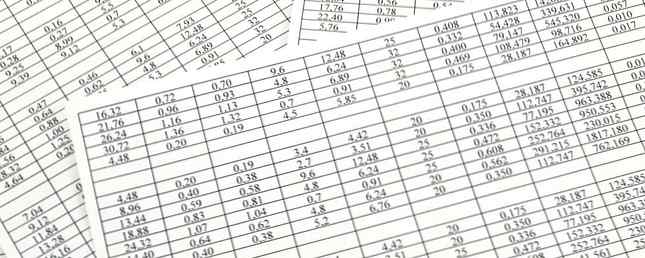
¿Alguna vez terminaste con una hoja de cálculo de Excel que contiene un montón de celdas en blanco? Tal vez armó la hoja pegando texto de otras hojas o eliminó muchas filas. Puede pasar por la lista y eliminar individualmente cada fila en blanco, pero esto es una gran pérdida de tiempo 14 Consejos para ahorrar tiempo en Microsoft Excel 14 Consejos para ahorrar tiempo en Microsoft Excel Si Microsoft Excel ha consumido mucho de su tiempo en el pasado , déjanos mostrarte cómo recuperar algo de eso. Estos sencillos consejos son fáciles de recordar. Lee mas .
Hay una mejor manera.
Primero, abra la hoja de cálculo que necesita editar y seleccione cada celda. Puede hacer esto rápidamente haciendo clic en el pequeño triángulo entre el UNA columna y la 1 fila. A continuación, presione F5 y haga clic en el Especial botón para abrir el Ir a especial menú. Seleccionar Espacios en blanco de la lista aquí y pulsa DE ACUERDO. Esto seleccionará todas las celdas en blanco en la hoja de cálculo..
Ahora puedes borrarlos. Asegúrate de seleccionar la Casa pestaña en la cinta, luego busque la Células Sección en el lado derecho. Hacer clic Borrar aquí, entonces Eliminar celdas. Puedes probar Eliminar filas de hoja o Eliminar columnas de hoja, Pero esos no funcionaron correctamente en nuestras pruebas. Después de hacer clic Eliminar celdas, Excel le preguntará cómo procesar la eliminación. Si estás eliminando filas, déjalo en Mover celdas hacia arriba. Para eliminar una columna, elija Desplazar celdas a la izquierda.
Después de esto, Excel eliminará los espacios en blanco de su hoja de cálculo y le dejará solo el texto. Eche un vistazo rápido para asegurarse de que no se haya eliminado nada en el proceso; a veces, la selección que realice tiene efectos extraños en la eliminación.
Si tiene una hoja de cálculo de Google Sheets Excel vs. Google Sheets: ¿Cuál es mejor para usted? Excel vs. Google Sheets: ¿Cuál es mejor para ti? ¿Realmente necesitas Excel? Tanto las soluciones de escritorio como las online tienen sus ventajas. Si tiene problemas para elegir entre Excel y Google Sheets para administrar sus hojas de cálculo, permítanos ayudarlo a decidir. Lea más que está lleno de espacios en blanco, puede pegarlo en Excel y luego aplicar este método para eliminarlos. Mantén el formato cuando lo hagas y no perderás nada. Para obtener más información sobre Excel, consulte algunas cosas divertidas que puede crear en su interior 7 Cosas divertidas y extrañas que puede crear con Microsoft Excel 7 Cosas divertidas y extrañas que puede crear con Microsoft Excel ¡Imagine Excel fue divertido! Excel ofrece un amplio margen para proyectos que van más allá de su uso previsto. El único límite es tu imaginación. Estos son los ejemplos más creativos de cómo las personas utilizan Excel. Lee mas .
¿A menudo se ejecuta en filas en blanco en las hojas de Excel? Háganos saber si tiene un método diferente en los comentarios.!
Crédito de la imagen: GEORGII MIRONOV a través de Shutterstock
Explorar más sobre: Microsoft Excel, Productividad.


